レンタルDVDにはコピーガードがかかっていて、基本的には複製できないようにされています。しかし知識さえあれば誰でもコピーすることは可能です。
まずはリッピングをしてコピーガードを外す必要があります。リッピングをするには専用のソフトが必要になってきます。
この記事では借りてきたDVDを、『VideoProc(ビデオプロック)』という有料ソフトを使用して、自宅にあるDVD-RまたはDVD-RWにダビングする方法を説明していきますね。
リッピング
VideoProc Converterのソフトを立ち上げて、【DVD】をクリックしましょう!
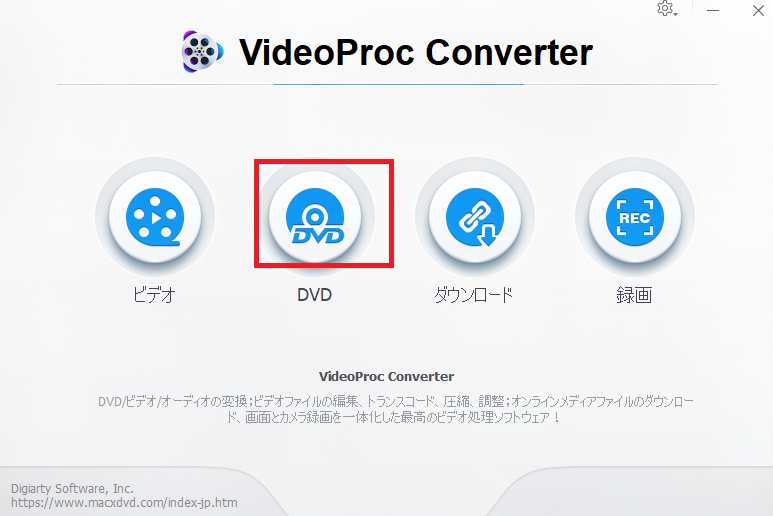
パソコンのDVDドライブに、コピーしたいDVDを入れた状態で【ディスク】をクリックすると読み込みが始まります。
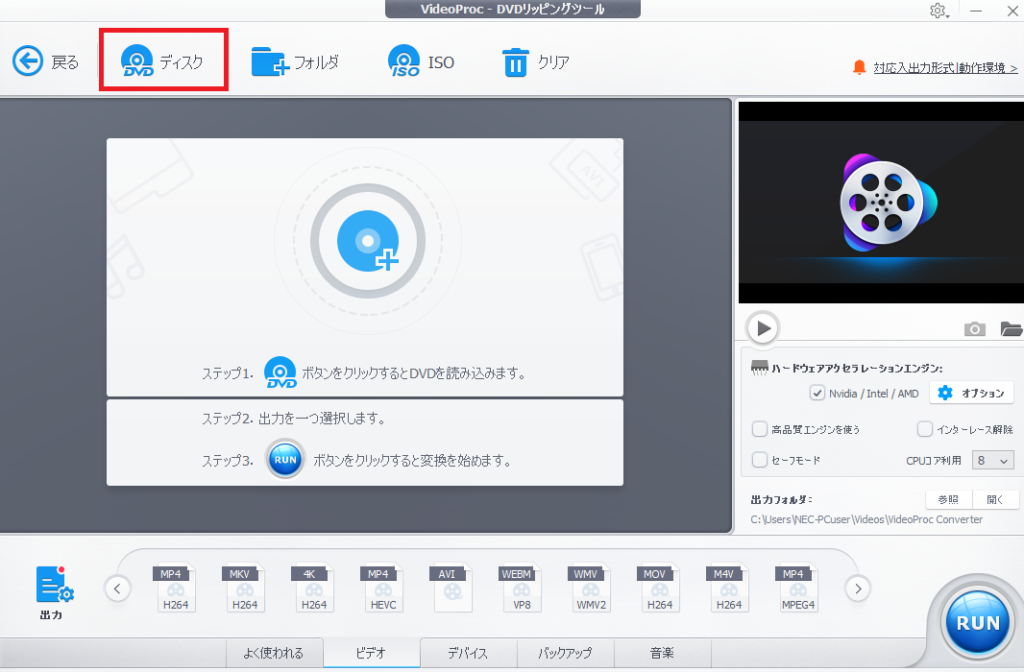
何も触らずに【完了】で大丈夫です。
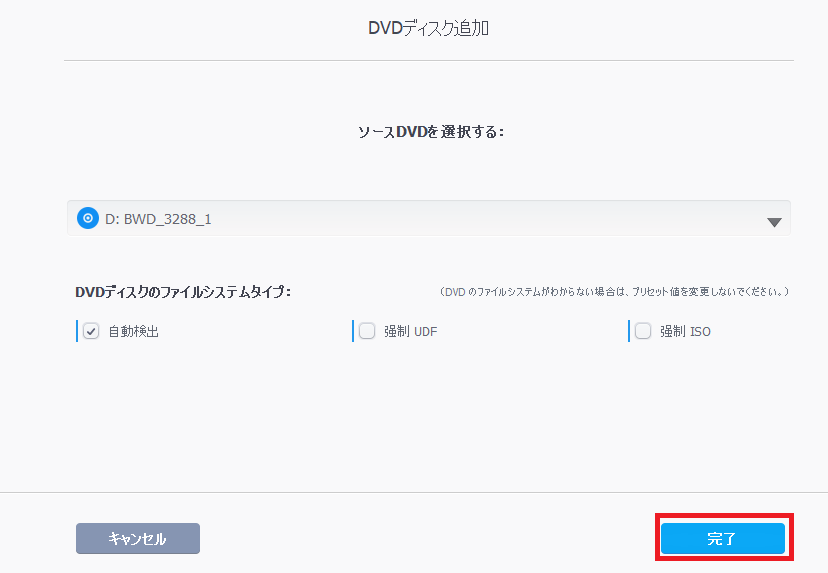
分析中の表示がされて、DVDの情報が読み込まれます。
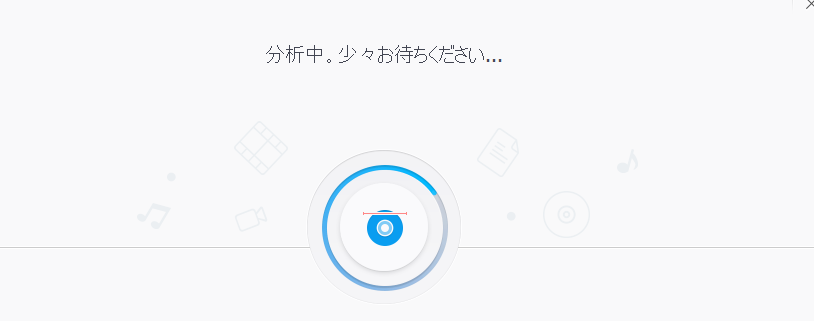
出力方式は【ビデオ】の【MP4 H264】でいいと思います。字幕も最初から表示されるように【日本語】を選択しておきます。
リッピングしたいタイトルの横にチェックを入れて、【RUN】をクリックします。
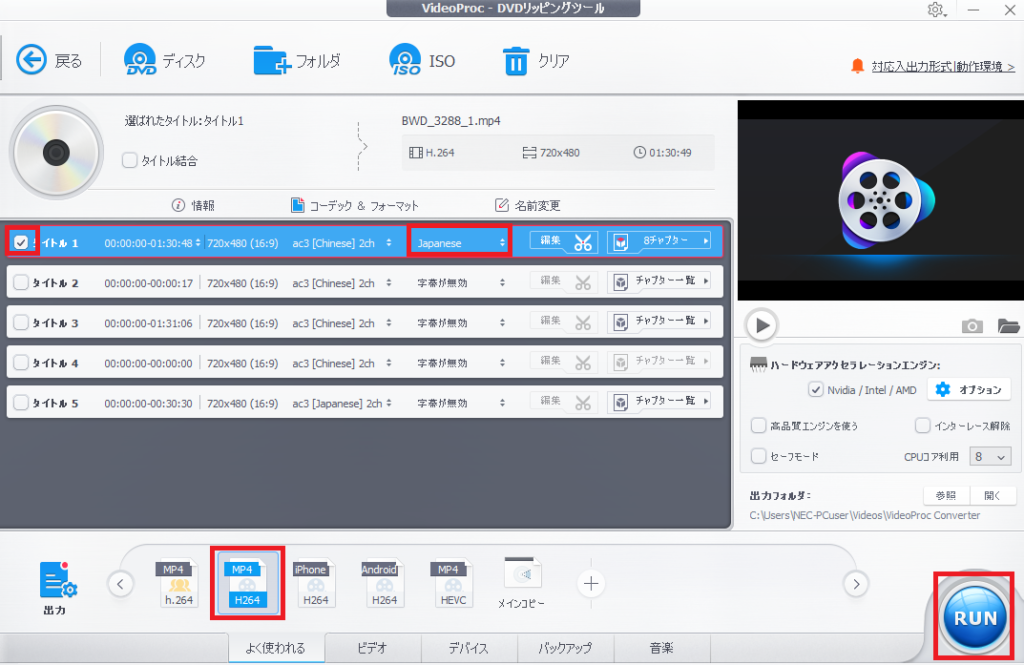
タイトル1のリッピングが始まります。
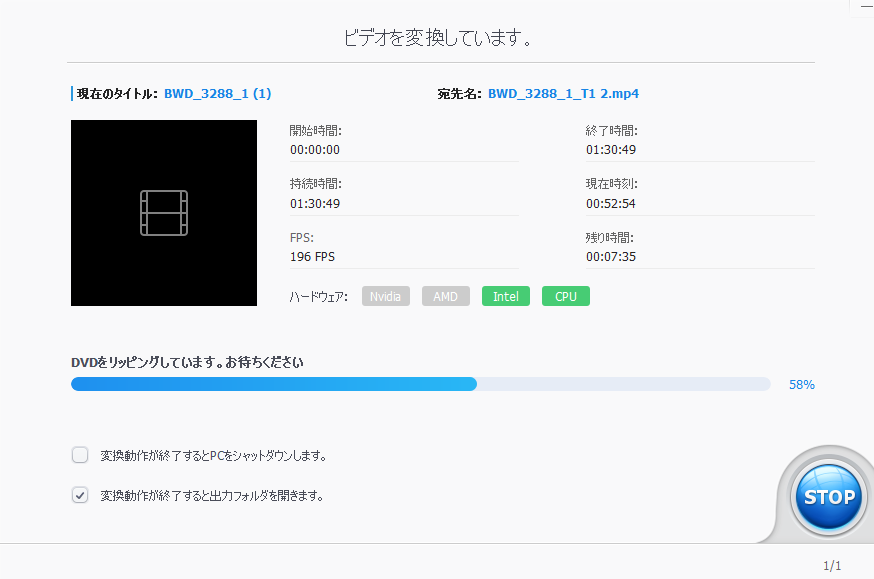
リッピングが終ると自動的にフォルダの中にファイルが保存されています。
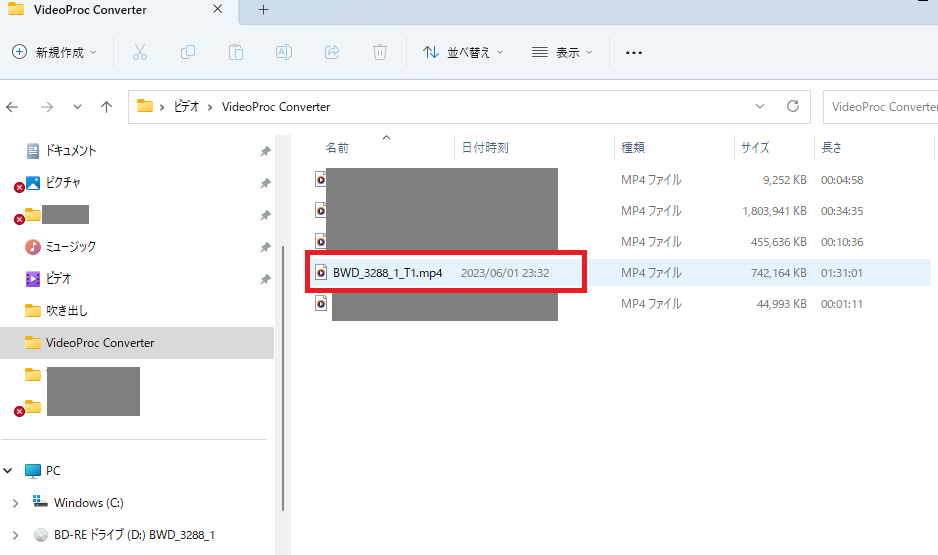
再生してみて問題がなければ、リッピングは完了です!
DVDに焼きつけ
このMP4ファイルを新しいDVDディスクにコピーして貼り付けしたとしても、DVDプレイヤーで再生することはできません。
それではどうしたらいいのでしょうか。
VideoProcの公式説明ページでは、『WinX DVD Copy Pro』を使用することで新しいDVDに書き込みができますと書かれていました。(無料版もあります)
しかし今回は『PowerDirector(パワーディレクター)』で、新しいDVDに焼き付けを行ってみたいと思います。
PowerDirectorでリッピングから焼き付けまで全部出来ないの?という質問が湧いてくると思います。
実際に行ってみたところ「著作権で保護されています」とエラーがでてしまいました。
字幕を上手く取り込むこともできませんでした。編集メインではなくコピーがメインの場合は、リッピングや動画の形式変換の専用のソフトでしたほうが間違いないなという結論に至りました。










